كيفية تحويل القيم الصحيحة والخاطئة إلى خانات اختيار في Excel؟
على سبيل المثال، لديك عمود مملوء بقيم “TRUE” و “FALSE” في استطلاع، وتريد تحويل TRUE إلى خانة اختيار محددة، وتحويل FALSE إلى خانة غير محددة، فكيف يمكنك التعامل مع ذلك في Excel؟ يقدم لك هذا المقال بعض الحلول.
- تحويل القيم الصحيحة والخاطئة إلى علامات خانات اختيار في Excel
- تحويل القيم الصحيحة والخاطئة إلى عناصر تحكم خانات اختيار باستخدام VBA
- تحويل القيم الصحيحة والخاطئة إلى عناصر تحكم خانات اختيار باستخدام أداة رائعة
- مقالات أخرى حول إدراج وتنسيق وتحرير خانات الاختيار...
تحويل القيم الصحيحة والخاطئة إلى علامات خانات اختيار في Excel
لنفترض أنك قمت بإدراج أرقام في عمودين، إذا كان الرقم في العمود الأول أكبر من الرقم في العمود الثاني، يتم عرض TRUE، وإلا يتم عرض FALSE كما هو موضح في لقطة الشاشة أدناه. الآن يمكنك تغيير الصيغة لتحويل TRUE أو FALSE إلى علامات خانات اختيار بسهولة في Excel.
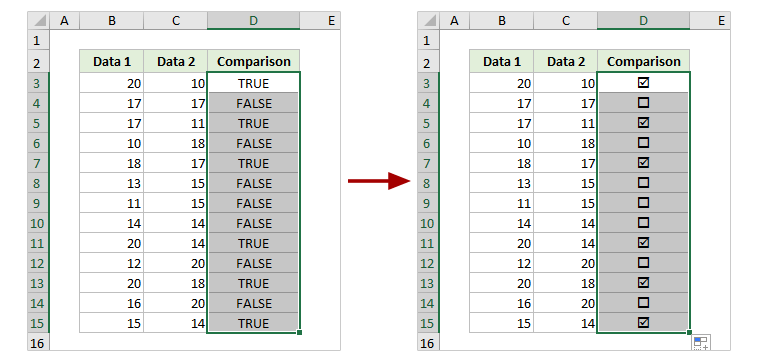
قم بتغيير الصيغة الأصلية إلى =IF(original_formula,"þ","¨")
1. في هذه الحالة، أستخدم الصيغة =B3>C3 لمقارنة الأرقام في عمودين. لذلك، سأقوم بتغيير الصيغة الأصلية كما يلي، ثم سحب مقبض التعبئة التلقائية إلى الخلايا الأخرى.
=IF(B3>C3,"þ","¨")
2. احتفظ بتحديد خلايا الصيغة، انقر بزر الماوس الأيمن، وحدد تعيين تنسيق الخلية من قائمة السياق.
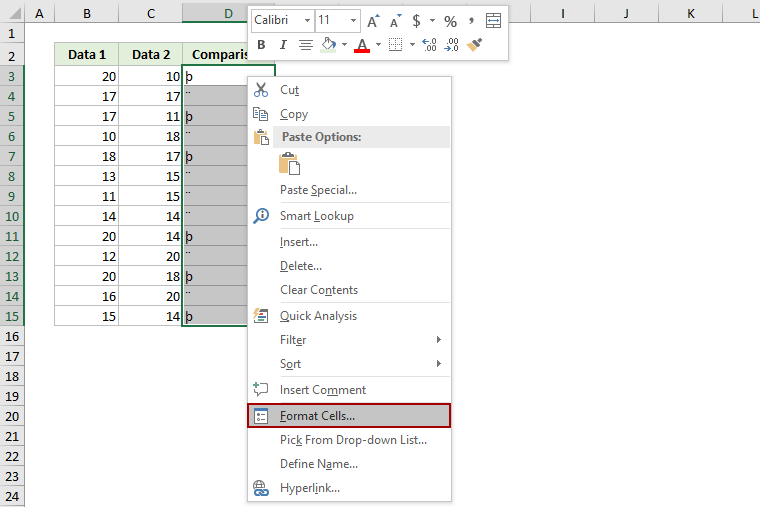
3. في مربع حوار تعيين تنسيق الخلية، انتقل إلى تبويب الخط ، وحدد Windings من قائمة الخطوط، ثم انقر على زر موافق.
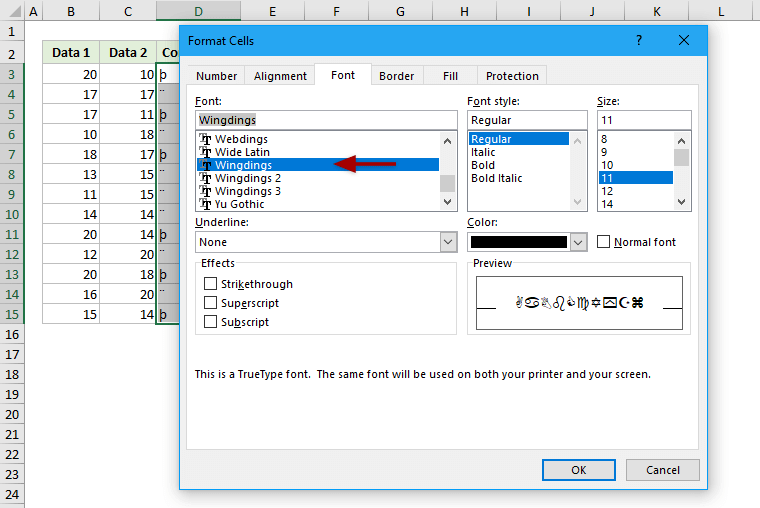
الآن سترى أن الرموز الخاصة تم تحويلها إلى خانات اختيار محددة وغير محددة. شاهد لقطة الشاشة:
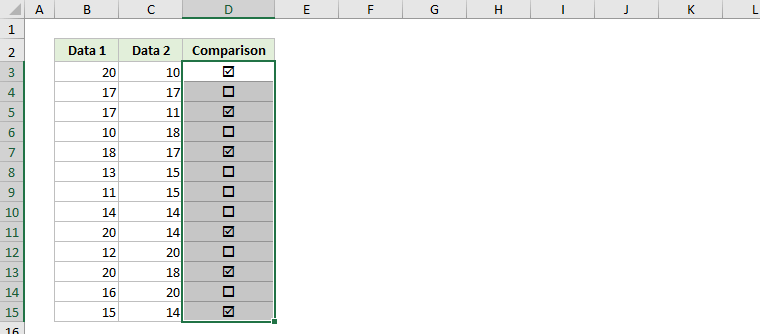
ملاحظات:
- إذا كنت تقوم بإدخال النصوص “True” أو “False” يدويًا (يجب أن تكون الخلايا مهيأة كنص مسبقًا)، يمكنك تغييرها إلى خانات اختيار باستخدام هذه الصيغة =IF(D3="True","þ","¨").
- ستتغير علامات خانات الاختيار تلقائيًا بناءً على قيم العودة للصيغ الأصلية.
تحويل القيم الصحيحة والخاطئة إلى عناصر تحكم خانات اختيار باستخدام VBA
سيقدم لك هذا القسم ماكرو VBA لتحويل عدة قيم صحيحة وخاطئة إلى عناصر تحكم خانات اختيار في Excel. يرجى القيام بما يلي:
1. حدد الخلايا التي تحتوي على “TRUE” و “FALSE” والتي تريد تحويلها إلى خانات اختيار.
2. اضغط معًا على مفتاح Alt + F11 لفتح نافذة Microsoft Visual Basic for Applications.
3. انقر فوق إدراج > وحدة، ثم ألصق الكود التالي لـ VBA في نافذة الوحدة الجديدة.
VBA: تحويل TRUE و FALSE إلى عناصر تحكم خانات اختيار في Excel
Sub ConvertTrueFalseToCheckbox()
Dim xCB As CheckBox
Dim xRg, xCell As Range
Application.ScreenUpdating = False
On Error Resume Next
Set xRg = Selection
For Each xCB In ActiveSheet.CheckBoxes
xCB.Delete
Next
For Each xCell In xRg
If (UCase(xCell.Value) = "TRUE") Or (UCase(xCell.Value) = "FALSE") Then
Set xCB = ActiveSheet.CheckBoxes.Add(xCell.Left, xCell.Top, cDblCheckboxWidth, xCell.Height)
xCB.Value = xCell.Value
xCB.LinkedCell = xCell.Address
xCB.Text = ""
End If
Next
Application.ScreenUpdating = True
End Sub4. اضغط على مفتاح F5 أو انقر على زر التشغيل لتشغيل هذا الكود VBA.
ثم سترى أن جميع قيم TRUE و FALSE المحددة قد تم تحويلها إلى عناصر تحكم خانات اختيار. تم تحويل TRUE إلى خانة اختيار محددة، وتم تحويل FALSE إلى خانة اختيار غير محددة. شاهد لقطة الشاشة:
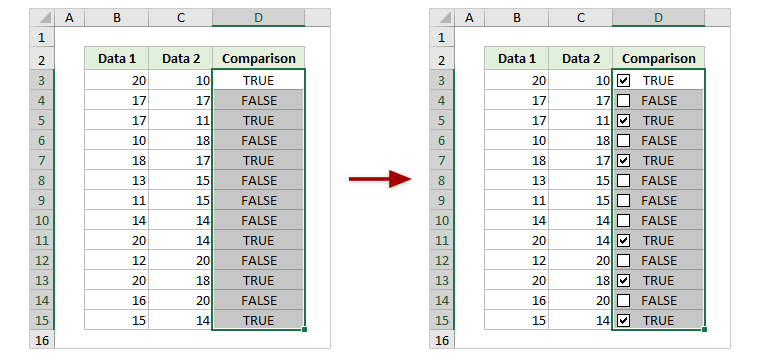
ملاحظات:
- يمكنك تحديد أو إلغاء تحديد هذه خانات الاختيار حسب الحاجة. إذا قمت بتحديد خانة اختيار تحتوي على FALSE، سيتم تغيير FALSE إلى TRUE تلقائيًا، والعكس صحيح.
- إذا قمت بتطبيق هذا الكود VBA على خلايا الصيغ (والتي تعيد TRUE و FALSE)، ستتغير خانات الاختيار تلقائيًا بناءً على قيم العودة للصيغ. ومع ذلك، بعد تحديد أو إلغاء تحديد هذه خانات الاختيار يدويًا، لن تتغير بناءً على قيم العودة للصيغ.
تحويل القيم الصحيحة والخاطئة إلى عناصر تحكم خانات اختيار باستخدام أداة رائعة
إذا كان لديك Kutools لـ Excel مثبتًا، يمكنك استخدام ميزته إدراج دفعي لخانات الاختيار لإدراج عدد كبير من عناصر تحكم خانات الاختيار بضغطة واحدة في Excel.
Kutools لـ Excel- يتضمن أكثر من 300 أداة مفيدة لـ Excel. تجربة مجانية كاملة لمدة 60 يومًا، لا حاجة لبطاقة ائتمان! احصل عليه الآن
1. حدد الخلايا التي تحتوي على “TRUE” و “FALSE” والتي تريد تحويلها إلى خانات اختيار، وانقر على Kutools > إدراج > إدراج دفعي لخانات الاختيار.

2. الآن تم إدراج عنصر تحكم خانة اختيار في كل خلية محددة. يمكنك تحديد هذه خانات الاختيار يدويًا حسب الحاجة.
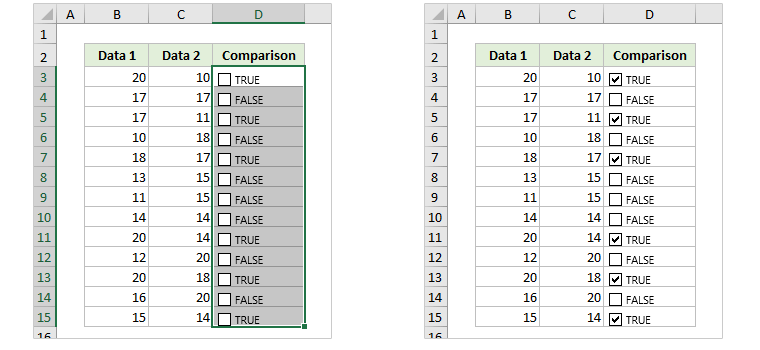
مقالات ذات صلة:
أفضل أدوات الإنتاجية لمكتب العمل
عزز مهاراتك في Excel باستخدام Kutools لـ Excel، واختبر كفاءة غير مسبوقة. Kutools لـ Excel يوفر أكثر من300 ميزة متقدمة لزيادة الإنتاجية وتوفير وقت الحفظ. انقر هنا للحصول على الميزة الأكثر أهمية بالنسبة لك...
Office Tab يجلب واجهة التبويب إلى Office ويجعل عملك أسهل بكثير
- تفعيل تحرير وقراءة عبر التبويبات في Word، Excel، PowerPoint، Publisher، Access، Visio وProject.
- افتح وأنشئ عدة مستندات في تبويبات جديدة في نفس النافذة، بدلاً من نوافذ مستقلة.
- يزيد إنتاجيتك بنسبة50%، ويقلل مئات النقرات اليومية من الفأرة!
جميع إضافات Kutools. مثبت واحد
حزمة Kutools for Office تجمع بين إضافات Excel وWord وOutlook وPowerPoint إضافة إلى Office Tab Pro، وهي مثالية للفرق التي تعمل عبر تطبيقات Office.
- حزمة الكل في واحد — إضافات Excel وWord وOutlook وPowerPoint + Office Tab Pro
- مثبّت واحد، ترخيص واحد — إعداد في دقائق (جاهز لـ MSI)
- الأداء الأفضل معًا — إنتاجية مُبسطة عبر تطبيقات Office
- تجربة كاملة لمدة30 يومًا — بدون تسجيل، بدون بطاقة ائتمان
- قيمة رائعة — وفر مقارنة بشراء الإضافات بشكل منفرد